Несмотря на всю популярность WhatsApp, это очень неуниверсальный мессенджер. В отличие от Telegram, Ватсап на нескольких устройствах одновременно работать не может. Вернее, может, но с рядом существенных оговорок. Причиной тому, как выяснилось, оказались проблемы в механизме синхронизации сообщений.
То есть WhatsApp не в состоянии учитывать прогресс с одного устройства на другом, если они в это время оба не находятся в сети. Короче, дичь. Тем не менее, веб-версия у мессенджера есть, но работает она далеко не так очевидно, как могло бы показаться.

WhatsApp Web можно запустить в браузере на любом компьютере
Если вас интересует, что такое Ватсап веб, то знайте, что это специальная версия мессенджера, которая работает на мощностях браузера и предназначена исключительно для десктопных устройств. Проще говоря, для компьютеров. Потому что запустить её на смартфоне в обычном режиме не получится. Подробнее об этом вы можете почитать в этой статье.
Как запустить WhatsApp на компьютере через Web.
Как Ватсап вывести на компьютер
Поскольку WhatsApp способен работать на нескольких устройствах сразу лишь довольно условно, чтобы подключиться к WhatsApp Web, вам потребуется смартфон. Даже несмотря на то что разработчики уверяют, что отменили привязку веб-версии к мобильной, технически она всё равно есть. Правда, теперь аппарат нужен не для поддержания работы мессенджера на компьютера, а для авторизации. Но что это меняет?
- Перейдите с компьютера на сайт web.whatsapp.com;

Подключиться к WhatsApp Web можно только с помощью смартфона
- Откройте WhatsApp на своём телефоне на Android или iOS;
- Нажмите «Меню» или «Настройки» и откройте сканер QR-кодов;

Без смартфона подключиться всё равно не удастся
- Наведите свой телефон на экран и считайте QR-код;
- Подтвердите привязку устройства к вашему аккаунту и отсканируйте QR-код на экране ПК ещё раз, если потребуется.
Вы в это точно верили! Собрали 10 самых популярных мифов о WhatsApp
Если раньше было необходимо, чтобы смартфон всё время оставался в зоне прямой видимости от компьютера, на котором запущен WhatsApp Web, то теперь это в прошлом. Ватсап с телефона больше не ретранслируется на компьютер, а нужен просто для сопряжения. Стало удобнее. Но процедуру авторизации придётся выполнять каждый раз после выхода из WhatsApp Web.
Как установить WhatsApp на компьютер или ноутбук
Поскольку все сообщения в Ватсап Веб больше не проходят через ваш смартфон, то и трафик расходоваться не будет, вне зависимости от объёма переданных или полученных через десктопную версию мессенджера данных. Поэтому нет разницы, как подключаться к WhatsApp Web: через LTE или Wi-Fi. Но учитывайте, что при использовании сотовых сетей, нагрузка ляжет на мобильный интернет, который у большинства пользователей не безлимитный.
Как отключить Ватсап Веб
Если вы не хотите пользоваться WhatsApp в браузере, вы можете скачать версию Ватсап для компьютера по этой ссылке. Он устанавливается как обычное приложение. Но принципиально опыт использования это не изменит. Настольная версия WhatsApp так же, как и браузерная, требует сопряжения со смартфоном для первого доступа, хоть он и перестал служить своего рода хабом.
Отключать Ватсап Веб от компьютера тоже нужно правильно. То есть просто закрыть вкладку браузера и уйти не выйдет. Если поступить таким образом, мессенджер останется открытым и любой, кто сможет получить доступ к этому компьютеру – особенно, если он не ваш личный, — сможет получить и доступ к содержимому вашего WhatsApp. Поэтому действовать нужно строго по инструкции:
- Откройте WhatsApp Web в браузере компьютера;
- Дождитесь, пока его содержимое загрузится;
Теперь для выхода из WhatsApp Web не требуется смартфон
- В левом верхнем углу нажмите на три точки;
- В выпадающем окне нажмите «Выйти» и подтвердите выход.
Только после этого устройство будет отвязано от вашего аккаунта, и веб-версия WhatsApp перестанет работать на компьютере. С этого момента, если вы захотите получить доступ к мессенджеру на десктопе, подключаться к Ватсап Веб придётся повторно, следуя инструкции, представленной выше. Возможно, это не так удобно, но зато куда более безопасно.

Теги
- Новичкам в Android
- Приложения для Андроид
Источник: androidinsider.ru
Что такое Ватсап, и как им пользоваться на компьютере

Общение при помощи стандартных смс сообщений все меньше практикуется, что объясняется созданием более качественных и функциональных каналов связи. Среди них весомое место занимают мессенджеры, а в частности Whatsapp.
Приложение не так давно получило расширение, позволяющее устанавливать его на компьютер.
- Что такое Ватсап
- Как пользоваться Ватсапом на ПК
- Требования мессенджера для установки на ПК
Благодаря этому работать с сообщениями можно на большом экране, не отвлекаясь от основной работы. Однако для этого нужно знать особенности применения.
Что такое Ватсап
WhatsApp Messenger выступает многофункциональным мобильным приложением, позволяющим совершать общение по защищенному каналу связи. Можно обмениваться информацией в текстовом формате, пересылать файлами (мультимедиа и документы), голосовыми сообщениями.
Предусмотрены аудио звонки и видеосвязь. Приложение работает на различных операционных системах – Android, iOS и других. Есть версии более чем на 60 языках мира, в частности русскоязычная. Загрузка и использование предоставляется на бесплатной основе.
Как пользоваться Ватсапом на ПК
Использование мессенджера начинается с установки на компьютер и авторизации в системе. Для этого нужно выполнить следующие шаги:
-
Посетить официальный сайт WhatsApp, где кликнуть по кнопке – Скачать.







После этого абонент может начать использование мессенджера на компьютере. Чтобы создать новый чат, нужно нажать на плюс. Откроется список контактов, где следует найти нужного собеседника.

Основным назначением программы является обмен сообщениями. Написать сообщение можно через диалоговое окно.

В распоряжении пользователя есть большой выбор опций:




Кроме отправки сообщений пользователь может редактировать данные профиля. Для этого нужно нажать на аватар.

На этом функциональный набор мессенджера для ПК заканчивается. В программе на много меньше доступных функций. Поэтому смартфон будет предпочтительнее при выполнении отдельных задач.
Требования мессенджера для установки на ПК
Эксплуатация Whatsapp сопровождается системными требованиями. Поскольку изначально мессенджер создавался для работы на смартфонах, то для компьютеров и ноутбуков были выставлены отдельные правила:
- Необходимо постоянное подключение к сети интернет, а также возможность доступа к онлайн версии через браузер (например, Google Chrome);
- Мобильное устройство всегда остается включенным, пока абонент эксплуатирует версию на ПК. При этом само приложение тоже должно быть активным;
- На смартфоне нужно регулярно обновлять приложение.
Соблюдение элементархных правил позволяет абонентам без осложнений работать на нескольких устройствах одновременно. И не следует забывать, что главным в работе Whatsapp остается мобильный телефон.
Источник: messenger-info.ru
Как настроить WhatsApp на компьютере. 2 способа

Многие люди задаются вопросом, как настроить WhatsApp на компьютере. Некоторым это необходимо в силу работы, но зачастую это просто удобно: можно отправлять файлы прямо с компьютера, не перекидывая их сначала на телефон для отправки.
Как настроить WhatsApp на компьютере
Использовать WhatsApp на компьютере можно двумя основными способами:
- Web-версия приложения
- Официальное приложение для операционной системы
Для того, чтобы использовать WhatsApp на компьютере, необходимо наличие установленного и настроенного WhatsApp на смартфоне.
Использование web-версии:
Первый вариант удобен тем, что ничего не нужно скачивать на компьютер. Сразу переходим по ссылке с помощью браузера компьютера, и начинаем пользоваться: web.whatsapp.com

После перехода на сайт, на своем мониторе вы увидите QR-код:
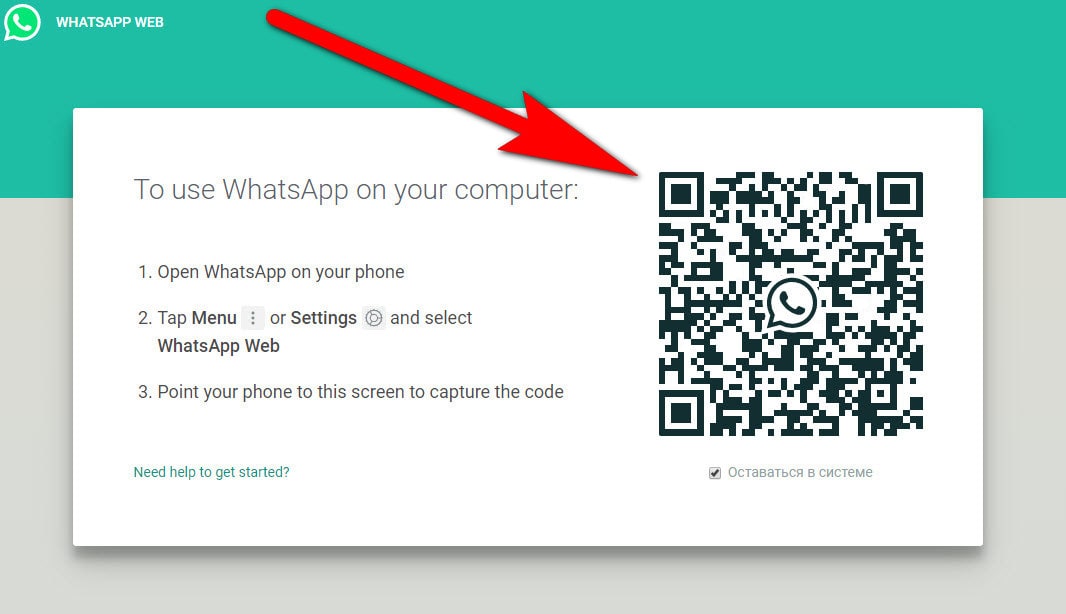
Его необходимо отсканировать с помощью приложения WhatsApp, установленного на вашем смартфоне. Чтобы это сделать, откройте WhatsApp на смартфоне, перейдите в чаты, и откройте меню:
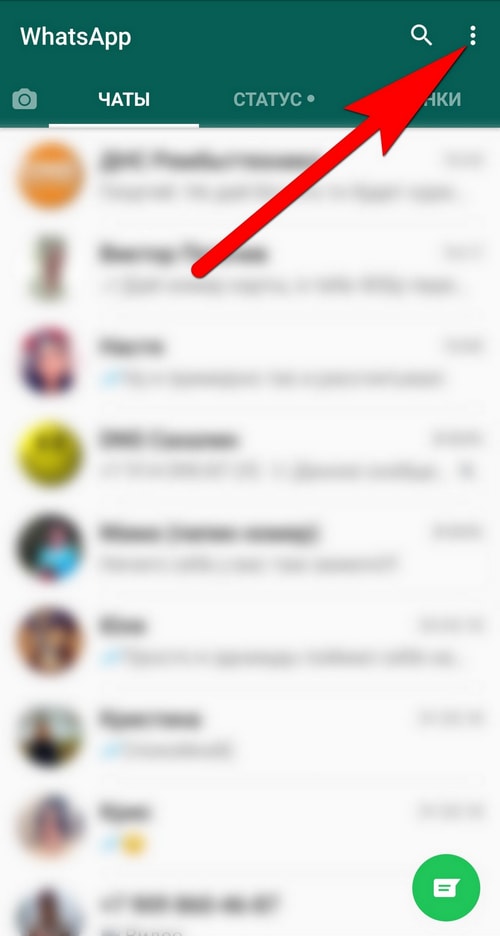
В меню выбираем WhatsApp Web:

Если появится запрос на доступ к камере, разрешите его. После всех эти манипуляций откроется сканер QR-кода:
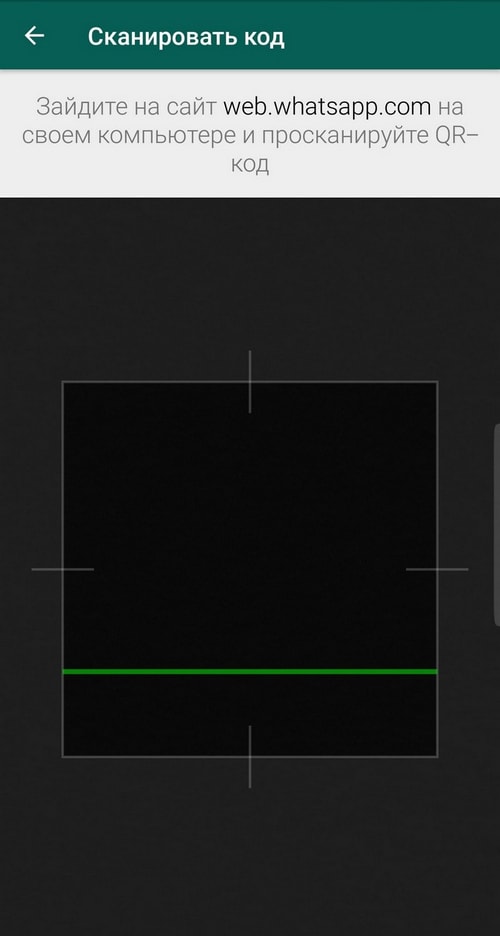
Далее просто наведите камеру смартфона на QR-код на экране компьютера, и приложение автоматически авторизуется.
Интерфейс web-версии точно такой же, как и у мобильной версии приложения, так что думаю, вы там без труда разберетесь.
Использование официального приложения:
Приложение удобно прежде всего тем, что нет необходимости постоянно заходить в браузер, а сам WhatsApp запускается с ярлыка на рабочем столе.
Итак, переходим на сайт: https://www.whatsapp.com/download/ и скачиваем приложение для ПК:

Для работы приложения необходимо наличие Windows 8 и выше, либо Mac OS X версии 10.9 и выше. Если вам необходимо приложение для Mac OS, ссылка находится там же, прямо под кнопкой скачивания для Windows. Скачиваем и устанавливаем программу на компьютер, после чего на рабочем столе проявится ярлык запуска WhatsApp.
При его открытии вам понадобится пройти авторизацию в приложении. Авторизация в приложении полностью идентична авторизации в web-версии. Как это сделать, подробно расписано выше
Интерфейс в приложении не отличается от web-версии, и тем более от мобильной версии, так что не вижу смысла его описывать, тут вы и без меня уже разберетесь
Источник: pctune.ru